
Turinys:
- Autorius John Day [email protected].
- Public 2024-01-30 10:47.
- Paskutinį kartą keistas 2025-01-23 14:59.
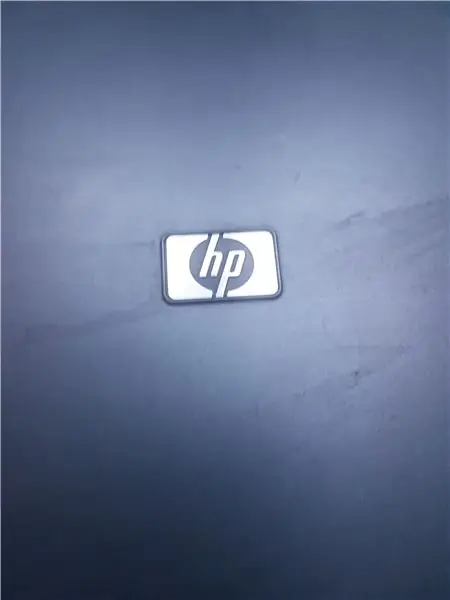
Sveiki, ačiū, kad apsilankėte mano „Instructable“! Jame aš jums parodysiu, kaip padaryti seną nešiojamąjį kompiuterį naudingą! Šioje pamokoje naudosiu seną „HP Compaq nx7400“nešiojamąjį kompiuterį su „Intel Centrino Duo“procesoriumi. Jis pagrįstas „Windows XP“. Taigi, eikime!
1 žingsnis: Išardymas ir valymas

Pirmiausia turite išardyti nešiojamąjį kompiuterį! Tiems, kurie nežino, kas tai yra, išmontuojant reikia įsigyti nešiojamojo kompiuterio dalių, kad būtų lengviau! Jums reikia kelių atsuktuvų. Kai baigsite, turite išvalyti kai kuriuos dalykus. Pirma, ekranas. Norėdami tai padaryti, turėtumėte naudoti alkoholį ir šluostę. Turite būti labai atsargūs, nes ekrano kampuose yra elektronika. Nedėkite per daug skysčio, kitaip galite sužeisti ekraną! Kai tai padarysite, atidarykite nešiojamojo kompiuterio centrą ir išvalykite komponentus, naudodami tuos pačius dalykus kaip ir anksčiau. Bet jūs vis tiek turite būti atsargūs! Dabar pereikite prie kito žingsnio.
2 žingsnis: RAM pakeitimas

RAM yra atsitiktinės prieigos atmintis. Tai labai svarbu kiekviename kompiuteryje ar nešiojamajame kompiuteryje. Šis nešiojamasis kompiuteris turi du 512 MB RAM kaulus. Jis turi tik 1 GB RAM, o tai reiškia, kad jis yra labai silpnas. Šiame etape mes jį pakeisime. Tai yra šie veiksmai: 1 veiksmas: nusipirkite naujų RAM kaulų. Juos galite nusipirkti internetu arba kompiuterių parduotuvėje. Šioje pamokoje aš nusipirksiu du 2 GB RAM kaulus nešiojamiesiems kompiuteriams. 2 žingsnis: pakeitimas! Pakeisti labai paprasta. Jums tiesiog reikia atidaryti dėklą ir jį pakeisti, ir viskas! Ir kitas žingsnis yra…
3 žingsnis: pasirinktinai: pakeiskite procesorių

(Šis žingsnis yra neprivalomas). Jei norite, galite pakeisti nešiojamojo kompiuterio procesorių (procesorių). Bet jei CPU yra priklijuotas prie pagrindinės plokštės, to padaryti negalima! Bet jei to nepadarysite, atlikite šiuos veiksmus! 1. Pirkite tą procesorių. CPU turi būti suderinamas su pagrindine plokšte. 2. Padėkite! Atrakinkite lizdą ir pakeiskite procesorius. Ir baigsite! Ir kitas žingsnis!
4 žingsnis: OS
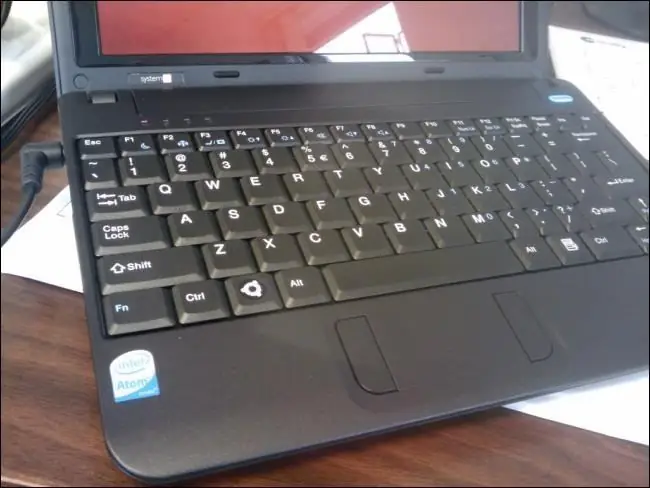
Dabar paskutinis dalykas. OS. Tame HP nešiojamajame kompiuteryje negali būti tokios didelės OS, kaip „Windows 10. Ubuntu“, „Lubuntu“yra geriausias pasirinkimas. Norėdami įdiegti tą OS, atlikite šiuos veiksmus: 1. Įkėlimas iš diegimo. Galite įrašyti iš USB arba CD.2. Pasirinkite Kalba ir atlikite nurodytus veiksmus. Tiesiog atlikite kompiuterio veiksmus. Ir jei jį įdiegsite, viskas bus padaryta!
5 žingsnis: pabaiga
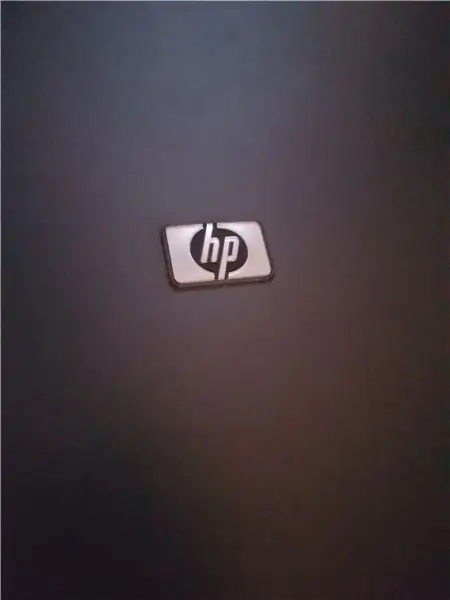
Jūs baigėte! Nešiojamasis kompiuteris baigtas! Sveikinu! Gražios dienos naudodamiesi ja ir balsuokite už mane konkurse „Trash to Treasure“!
Rekomenduojamas:
Kaip paversti seną/sugadintą kompiuterį ar nešiojamąjį kompiuterį į laikmenų dėžutę: 9 žingsniai

Kaip paversti seną/sugadintą kompiuterį ar nešiojamąjį kompiuterį į laikmenų dėžutę: Pasaulyje, kuriame technologijos tobulėja sparčiau nei mes, mūsų mylima elektronika per greitai pasensta. Galbūt jūsų mylinčios katės numušė nešiojamąjį kompiuterį nuo stalo ir ekranas sulūžo. O gal norite išmaniosios televizijos laikmenos
Sutvarkykite seną nešiojamąjį kompiuterį!: 6 žingsniai (su nuotraukomis)

Sutvarkykite seną nešiojamąjį kompiuterį!: Ei! Šiandien aš jums parodysiu, kaip sutvarkyti seną nešiojamąjį kompiuterį. Kodėl norėtumėte tai padaryti? Na, kompiuteriai per pastarąjį dešimtmetį tikrai netapo daug geresni (bent jau CPU atžvilgiu), todėl seni nešiojamieji kompiuteriai gali būti stebėtinai naudingi. Taip pat kartais jūs
Paverskite seną nešiojamąjį kompiuterį į nuostabius daugiafunkcinius įrankius: 8 žingsniai

Paverskite seną nešiojamąjį kompiuterį nuostabiais daugiafunkciais įrankiais: nešiojamasis kompiuteris visada prijungtas prie mūsų su atmintimi. Galbūt jūs gaunate dovaną, kai einate į kolegiją, arba laimite tam tikrą titulą. Laikas, nori to ar ne, negali jo toliau naudoti savo darbui. Tačiau seną nešiojamąjį kompiuterį galite naudoti daugeliui skirtingų
Paverskite seną nešiojamąjį kompiuterį į MP3 grotuvą: 9 žingsniai (su paveikslėliais)

Paverskite seną nešiojamąjį kompiuterį į MP3 grotuvą: šios instrukcijos (mano pirmoji, tad būk graži) parodo, kaip seną nešiojamąjį kompiuterį su sulaužytu ekranu (baltos juostelės ekrane) pavertiau dizaino MP3 grotuvu
Suteikite naujam gyvenimui seną nešiojamąjį kompiuterį: 3 žingsniai

Suteikite naujam gyvenimui seną nešiojamąjį kompiuterį: kartkartėmis nutinka dalykų, kurių negalite kontroliuoti. Vienas iš labiausiai liūdinančių dalykų yra tada, kai jūsų nešiojamasis kompiuteris nustoja veikti. Turėjau nešiojamąjį kompiuterį, kuris prieš kurį laiką nustojo veikti. Atrodė, kad viskas veikia gerai, bet neturėjau nuotraukos. Tiesiog
